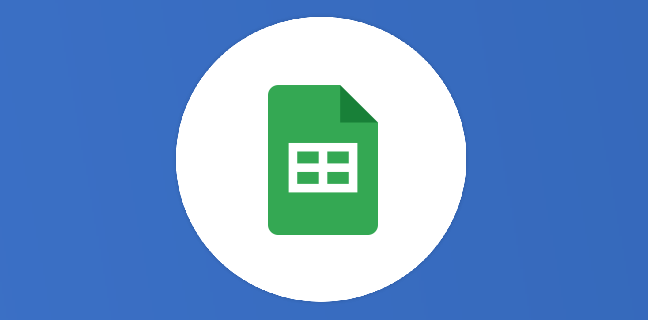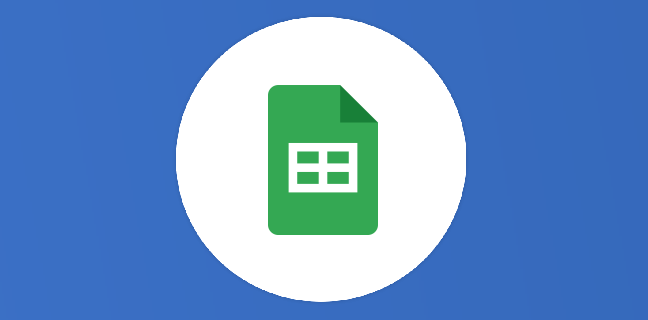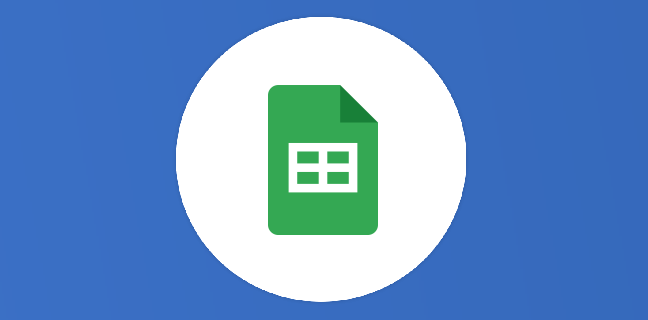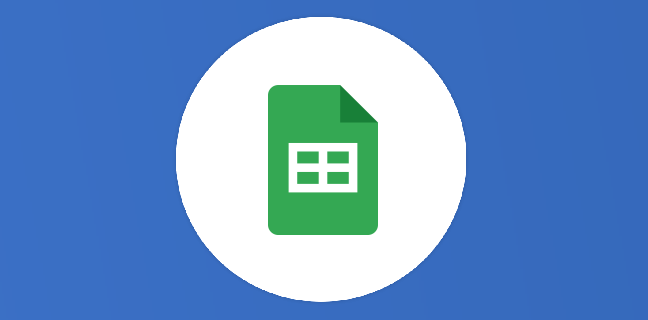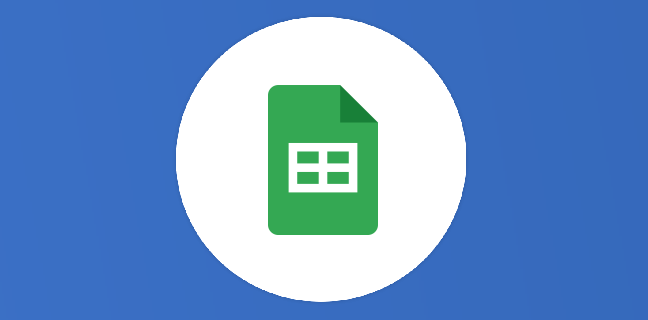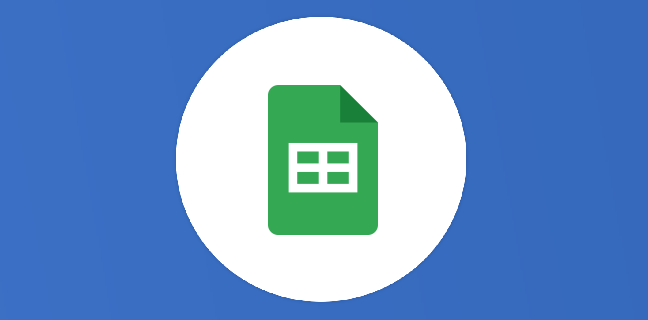Google Sheets : trois exemples d’insertions de valeurs non numériques avec les champs calculés dans un tableau croisé dynamique (TCD) partie 2 avec les totaux
Cas d’usage d’une table de données à synthétiser dans un tableau croisé dynamique de Google Sheets, à l’aide de champs calculés, même avec les totaux et le total généralDans l’article Google Sheets : trois exemples […]
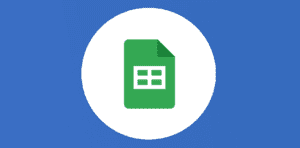
Ce que vous allez découvrir
- Cas d’usage d’une table de données à synthétiser dans un tableau croisé dynamique de Google Sheets, à l’aide de champs calculés, même avec les totaux et le total général
- Extrait de la table de données (rappel)
- Étape 1 : identifier les variables et leur attribuer un nom
- Étape 2 : formules des variables et des plages nommées
- Étape 3 : nommer les plages
- Étape 4 : formules des champs calculés
Google Sheets : trois exemples d’insertions de valeurs non numériques avec les champs calculés dans un tableau croisé dynamique (TCD) partie 2 avec les totaux

Cas d’usage d’une table de données à synthétiser dans un tableau croisé dynamique de Google Sheets, à l’aide de champs calculés, même avec les totaux et le total général
Dans l’article Google Sheets : trois exemples d’insertions de valeurs non numériques avec les champs calculés dans un tableau croisé dynamique (TCD) , nous avons réussi à synthétiser nos données sous forme de graphique, à ajouter le caractère ✅ quand l’objectif était atteint et même à concaténer les catégories, le tout dans un tableau croisé dynamique et à l’aide de champs calculés ; c’est bien 😁, mais lorsque nous affichons les totaux, ça donne ce résultat. 😱
Le sparkline affiche un graphique, l’émoji est systématiquement affiché et les catégories de toutes les lignes supérieures sont concaténées et nous ne voulons pas ce résultat car dans tous les cas, les sparklines des totaux sont tous supérieurs à 100% du max et les objectifs des totaux sont tous bien sûr atteints, ce qui n’a pas trop de sens.
Il faut donc modifier nos formules pour qu’elles ne s’appliquent pas si nous affichons les totaux et/ou le total général. Nous partons du postulat que de nouvelles lignes peuvent à tout moment s’ajouter à notre table de données. La solution doit donc être dynamique pour s’adapter aux nouvelles lignes à venir.
L’objectif est de conditionner l’affichage des sparklines, des cases à cocher et des catégories aux lignes q
Veuillez créer un compte pour lire la suite de cette ressource
L’accès à cette ressource se fait gratuitement en créant un compte Numerifan. Les abonnements payants donnent également accès aux cours gratuits.

Cet article est réservé aux abonnés. Pourquoi ?
Fournir tout ce contenu nous demande beaucoup de temps, des ressources et une veille permanente. Accédez à ce contenu en rejoignant notre super communauté, pour tous nous remercier 💪
Besoin d'un peu plus d'aide sur Sheets ?
Des formateurs sont disponibles toute l'année pour vous accompagner et optimiser votre utilisation de Sheets, que ce soit pour votre entreprise ou pour vos besoins personnels !
Découvrir nos formations Sheets
- Articles connexes
- Plus de l'auteur

 Sheets
Sheets  Agenda
Agenda  Forms
Forms  Apps Script
Apps Script  Gmail
Gmail  Chat
Chat  Meet
Meet  Contacts
Contacts  Chrome
Chrome  Sites
Sites  Looker Studio
Looker Studio  Slides
Slides  Docs
Docs  Drive
Drive  AppSheet
AppSheet  Admin Workspace
Admin Workspace 
 Android
Android  Chromebook
Chromebook  Equipements Google
Equipements Google  Google Cloud Platform
Google Cloud Platform  Google Photos
Google Photos  Maps
Maps  Youtube
Youtube